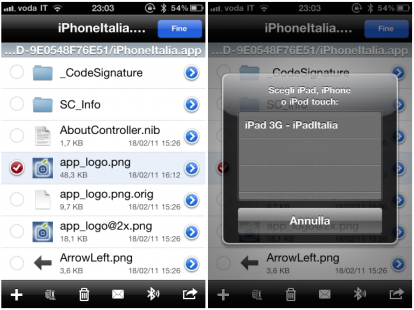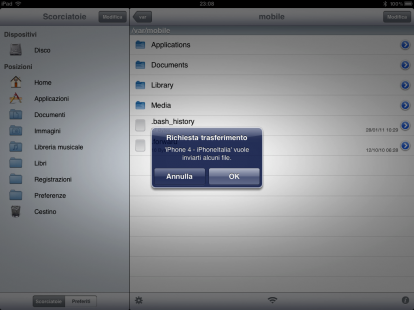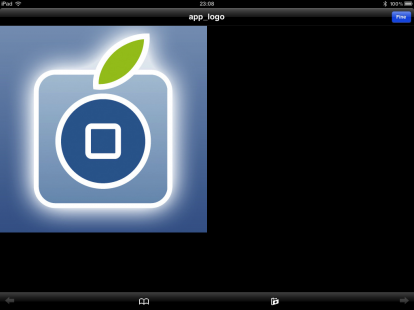Una delle limitazioni più importanti del sistema operativo dell’iPhone, iOS, è rappresentata dall’impossibilità di inviare files via Bluetooth ad altri dispositivi. Se in passato Apple non consentiva l’approvazione in App Store di applicazioni dedicate allo scambio dati via Bluetooth, ora l’azienda ha alleggerito le proprie politiche di approvazione consentendo a diversi sviluppatori di rilasciare software per il trasferimento di immagini da iPhone ad iPhone. Tuttavia, non tutti i tipi di files possono essere inviati tramite queste applicazioni ma, generalmente, solo foto. Grazie ad iFile però, un programma che potete scaricare tramite Cydia, potrete inviare qualsiasi tipologia di documento e file ad altri iPhone, iPod touch o iPad. Vediamo come fare!
Come specificato in precedenza, il trasferimento dati via Bluetooth offerto da iFile comprende praticamente ogni file, cartella e archivio presente nelle directory di sistema dell’iPhone. Ma anche in questo caso, non essendo iFile un vero e proprio programma per l’invio e la ricezione di files via Bluetooth, c’è una limitazione: il funzionamento di questo software è infatti limitato ai soli dispositivi iOS. Ciò significa che, ad esempio, potrete inviare un file audio presente sul vostro iPhone solo ad un altro iPhone o iPod touch/iPad.
Vediamo come fare!
Guida: inviare files via Bluetooth con iFile
Per prima cosa, dopo averlo scaricato ed installato da Cydia, apriamo iFile. Posizioniamoci quindi all’interno del percorso in cui è situato il file che desideriamo inviare (nel caso in cui non sappiate dove sia situato potete utilizzare la barra di ricerca integrata in iFile) e clicchiamo sul pulsante “Modifica” in alto a destra. A questo punto, attivata la modalità editing, cliccate sul file che desiderate inviare all’altro dispositivo e premete sulla penultima icona presente nella barra di stato posta nella parte inferiore di iFile, quella recante il classico logo del Bluetooth.
Verrà avviata la ricerca di nuovi dispositivi iOS nei paraggi che abbiano attivato il Bluetooth: una volta individuato il device al quale inviare il file in questione (nel nostro caso un iPad) dovremo assicurarci che iFile sia aperto e in funzione anche su questo dispositivo.
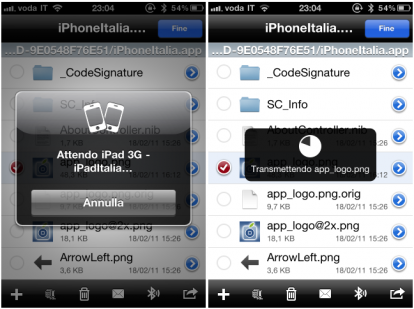
A questo punto dovremo cliccare sul nome del dispositivo (nel nostro caso iPad 3G – iPadItalia) dal dispositivo dal quale intendiamo inviare il file via Bluetooth e confermare l’operazione dall’apposito pop up che comparirà sull’iPad. Non sarà necessario inserire alcun codice di protezione, il trasferimento avverrà in maniera immediata.
Ora su entrambi i dispositivi visualizzerete una “torta” che vi mostrerà il titolo dell’elemento e il progresso del trasferimento, al termine del quale il file inviato potrà essere visionato e aperto dal dispositivo ricevente senza alcun problema, semplicemente facendo tap sul suo nome. Nel caso in cui, come nell’esempio da noi mostrato, il file inviato sia un’immagine o una fotografia, essa potrà poi essere importata all’interno dell’applicazione Immagini, nel rullino fotografico.
Tutti i file inviati via Bluetooth tramite iFile verranno salvati all’interno del percorso /var/mobile/Documents e di li potranno poi essere esportati sul proprio computer o semplicemente visualizzati dal dispositivo stesso. Ovviamente, grazie alle diverse funzionalità offerte da iFile, potremo ad esempio creare una cartella o un archivio .zip per raccogliere tutti i documenti inviati via Bluetooth, spostarli in altre directory, rinominarli, e tanto altro ancora.
Un metodo davvero semplice per scambiare files via Bluetooth tra iPhone, iPod touch e iPad con i propri amici, parenti e colleghi, siano essi semplici immagini o importanti cartelle di sistema.
Guide